Unity3D ile sahneye saat ve gerisayım eklemek
Bu makaleyi okumadan önce Unity3D Kategorisindeki diğer makalelerimi okumanızı tavsiye ederim.
Bu makale sonunda sahneye saati ve 60 saniyeden geri sayımı gösteren iki yazı koyabileceksiniz.
Öncelikle Unity3D‘yi açarak bir oyun projesi oluşturuyoruz;
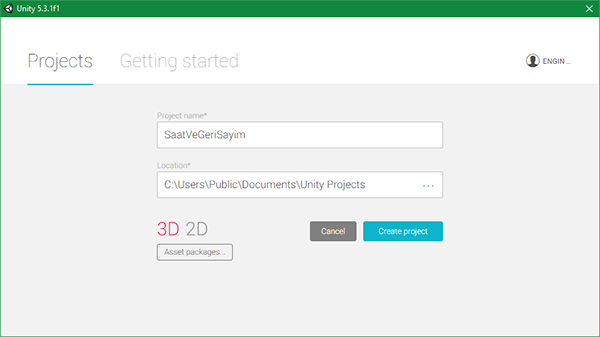
Hierarchy panelinden Main Camera nesnesini seçiyor ve Projection özelliğinde Ortographic değeri olduğunu kontrol ediyoruz. Scene alanında tam kamera’nın arkasından bakmak için GameObject menüsü altından Align View to Selected menüsüne tıklıyoruz.
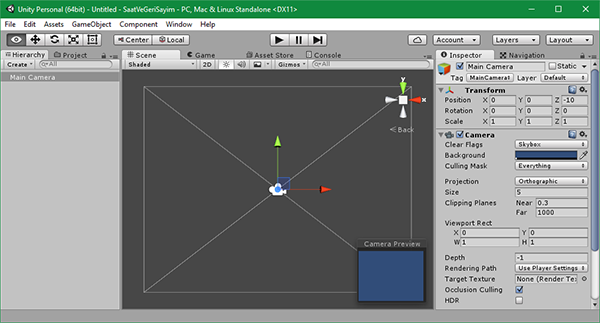
Sahneye bir Text nesnesi eklemek için Hierarchy panelinde boş bir yere sağ tuşla tıklıyor ve UI kategorisi altından Text menüsünü seçiyoruz.
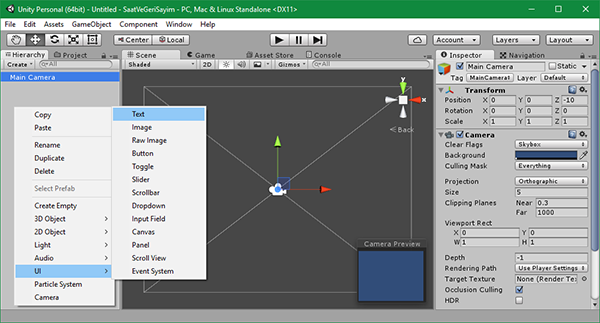
Oluşturulan Canvas ve Text‘in kamera’nın gördüğü alanın içerisinde olmasını sağlamak için Canvas seçili iken Render Mode özelliğine Screen Space - Camera değerini giriyoruz. Ayrıca Render Camera özelliğine Hierarchy panelinden Main Camera nesnesini sürükleyip bırakıyoruz.
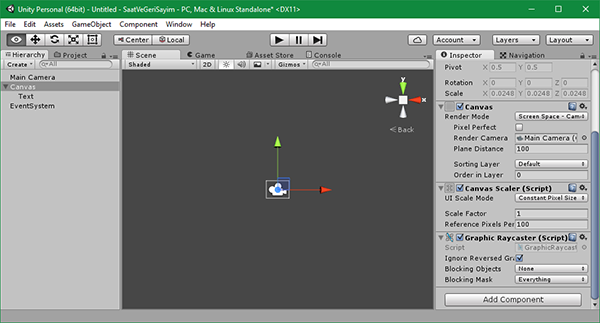
Hierarchy panelinden Text nesnesini seçip Inspector panelinde gözüken Rect Transform kategorisi altından sahnede gözükeceği konumu belirliyoruz. Örneğin sahnenin sol üst köşesinde olması için left sütunu ile top satırının kesiştiği hücreye tıklıyoruz.
Hierarchy panelinde gözüken Text nesnesine isim olarak TimerText değerini verdikten sonra Edit menüsü altından Duplicate seçeneğini seçerek aynı nesneden bir tane daha oluşturuyoruz.
Yeni oluşturduğumuz Text nesnesine isim olarak CountdownText verip, sahnenin sağ üst köşesine hizalıyoruz.
Her iki Text nesnesinin de Inspector panelinden erişilebilen Font, Font Size ve Color değerlerini değiştirerek, sahnede büyük beyaz harfler gösterecek hale getiriyoruz.
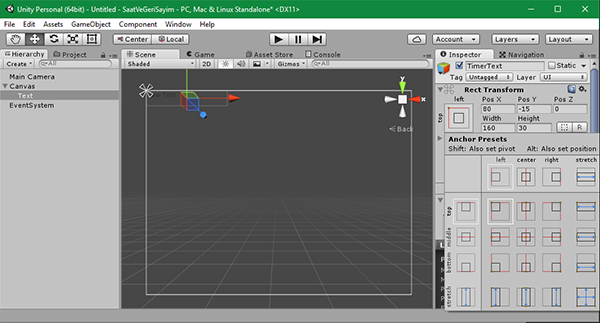
Hierarchy panelinden Canvas nesnesini seçip Inspector panelinden Add Component butonuna tıklıyoruz ve New Script seçeneğini seçiyoruz.
Canvas nesnesine eklediğimiz yeni script’e TimeManager ismini verebiliriz.

TimeManager.cs dosyasını açarak için aşağıdaki kodları yazıyoruz;
using System; using UnityEngine; using UnityEngine.UI;
public class TimeManager : MonoBehaviour { Text timerText; Text countdownText;
float countdownTo = 60.0F;
void Start()
{
timerText = GameObject.Find("TimerText").GetComponent<Text>();
countdownText = GameObject.Find("CountdownText").GetComponent<Text>();
}
void Update()
{
countdownTo -= Time.deltaTime;
if (countdownTo > 0)
{
countdownText.text = countdownTo.ToString();
}
timerText.text = DateTime.Now.ToString("hh:MM:ss");
} }
Öncelikle Start() methodunda ismi TimerText ve CountdownText olan iki nesneyi bulup içlerindeki Text elementlerine erişiyoruz ve bunları birer değişkende saklıyoruz. Böylece daha sonra bu nesnelere kolay bir şekilde erişebileceğiz.
Update() methodunda 60 saniyeden geri sayma yapabilmek için countdownTo değişkeninden geçen süreyi çıkartıyoruz ve elde ettiğimiz değeri sahnedeki CountdownText nesnesinde gösteriyoruz.
Son olarak Update() methodunda DateTime sınıfının Now özelliğinden elde ettiğimiz değeri saat:dakika:saniye formatına çeviriyoruz ve sahnedeki TimerText nesnesinde gösteriyoruz.
Eğer oyunu başlatacak olursak 60 saniyeden geri sayım ve bilgisayarın saati ekranda gözükecek;
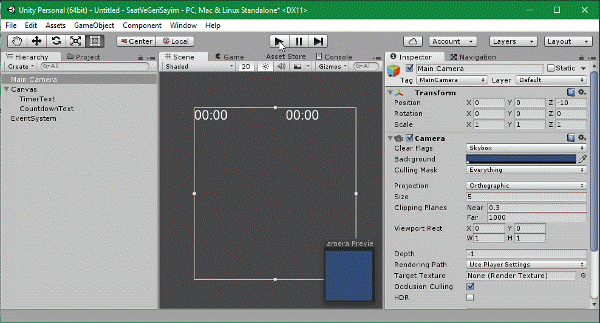
- Kategori:
- Unity3D (6)
- Etiketler:
- add component (2)
- camera (8)
- canvas (2)
- Color (11)
- datetime (8)
- deltatime (3)
- find (2)
- font (2)
- fontsize (3)
- gameobject (4)
- getcomponent (1)
- hierarchy (5)
- inspector (4)
- ortographic (2)
- projection (2)
- recttransform (1)
- rendercamera (1)
- rendermode (1)
- screenspace (1)
- script (5)
- start (8)
- text (7)
- time (3)
- unity3d (9)
- update (18)
İlgili diğer makaleler
blog comments powered by DisqusEngin Polat hakkında
Senior Software Engineer, @Microsoft
Ada ve Ege'nin babası ;)
Kategoriler
Arşiv
- Şubat 2018 (1)
- Ocak 2018 (2)
- Aralık 2017 (3)
- Kasım 2017 (3)
- Ekim 2017 (2)
- Eylül 2017 (2)
- Ağustos 2017 (2)
- Temmuz 2017 (2)
- Haziran 2017 (4)
- Mayıs 2017 (4)
- Nisan 2017 (5)
- Mart 2017 (4)
- Şubat 2017 (4)
- Ocak 2017 (6)
- Aralık 2016 (9)
- Kasım 2016 (3)
- Ekim 2016 (5)
- Eylül 2016 (5)
- Ağustos 2016 (3)
- Temmuz 2016 (2)
- Haziran 2016 (2)
- Mayıs 2016 (6)
- Nisan 2016 (7)
- Mart 2016 (13)
- Şubat 2016 (14)
- Ocak 2016 (12)
- Aralık 2015 (8)
- Kasım 2015 (5)
- Ekim 2015 (1)
- Eylül 2015 (1)
- Ağustos 2015 (1)
- Temmuz 2015 (1)
- Haziran 2015 (2)
- Mayıs 2015 (4)
- Nisan 2015 (4)
- Mart 2015 (2)
- Şubat 2015 (4)
- Ocak 2015 (5)
- Aralık 2014 (5)
- Kasım 2014 (3)
- Ekim 2014 (1)
- Eylül 2014 (1)
- Ağustos 2014 (3)
- Temmuz 2014 (2)
- Haziran 2014 (2)
- Mayıs 2014 (5)
- Nisan 2014 (2)
- Mart 2014 (1)
- Şubat 2014 (1)
- Ocak 2014 (2)
- Aralık 2013 (1)
- Kasım 2013 (1)
- Ekim 2013 (1)
- Eylül 2013 (2)
- Ağustos 2013 (6)
- Temmuz 2013 (5)
- Haziran 2013 (3)
- Mayıs 2013 (5)
- Nisan 2013 (4)
- Mart 2013 (7)
- Şubat 2013 (10)
- Ocak 2013 (3)
- Aralık 2012 (7)
- Kasım 2012 (1)
- Ekim 2012 (2)
- Eylül 2012 (1)
- Ağustos 2012 (2)
- Temmuz 2012 (1)
- Haziran 2012 (2)
- Mayıs 2012 (2)
- Nisan 2012 (3)
- Mart 2012 (2)
- Şubat 2012 (2)
- Ocak 2012 (1)
- Aralık 2011 (1)
- Kasım 2011 (9)
- Ekim 2011 (8)
- Eylül 2011 (2)
- Ağustos 2011 (7)
- Temmuz 2011 (5)
- Haziran 2011 (4)
- Mayıs 2011 (3)
- Nisan 2011 (1)
- Mart 2011 (1)
- Şubat 2011 (1)
- Ocak 2011 (1)
- Aralık 2010 (1)
- Kasım 2010 (1)
- Ekim 2010 (4)
- Eylül 2010 (14)
- Ağustos 2010 (8)
- Temmuz 2010 (15)
- Haziran 2010 (1)
- Mayıs 2010 (2)
- Nisan 2010 (2)
- Mart 2010 (14)
- Şubat 2010 (24)
- Ocak 2010 (40)
- Aralık 2009 (23)
- Kasım 2009 (27)
İstatistik
Makale Adedi: 484